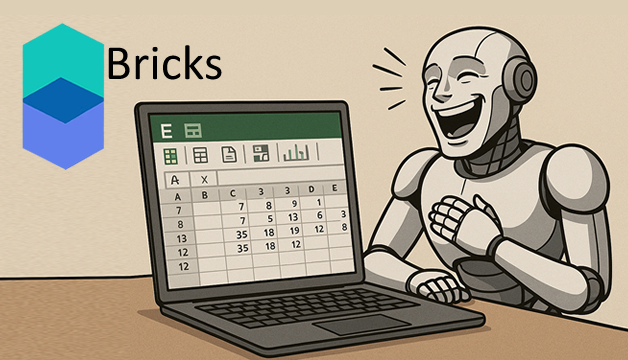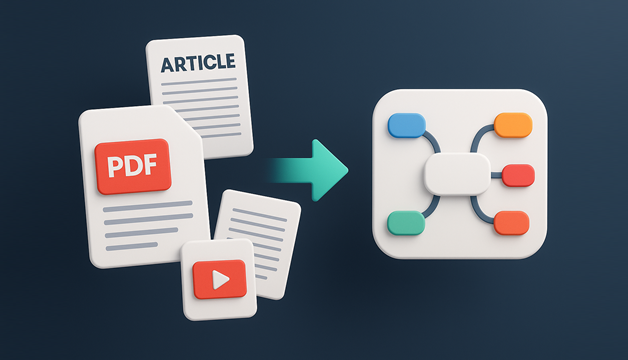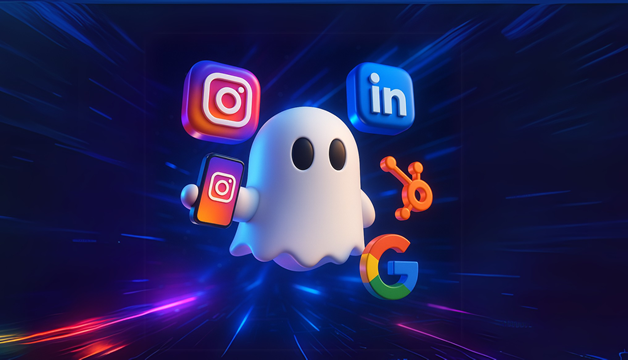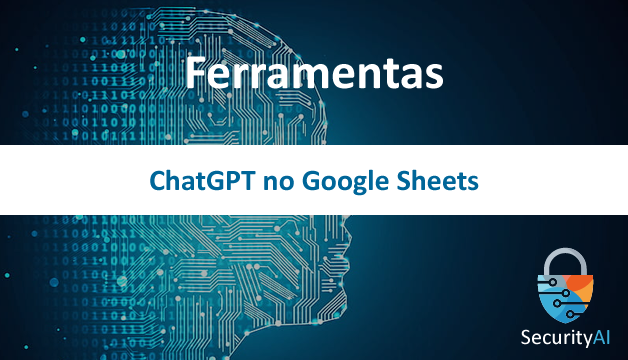SecurityAI
Segurança da Informação & Inteligência Artificial
Browse AI - Navega na Web e Extrai os Dados usando IA
Imagine ter um assistente virtual que navega na web, extrai os dados que você precisa e os entrega em um formato organizado, tudo de forma automática. Essa é a proposta do Browse AI. Esta ferramenta inovadora permite definir seus requisitos de coleta, treinar "robôs" inteligentes para interagir com websites e receber atualizações regulares sem nenhum esforço manual. Simplifique seu fluxo de trabalho e ganhe insights valiosos com o poder da automação do Browse AI.
01 - Passo
Acesse um site no qual você deseja extrair os dados, exemplo: www.mercadolivre.com.br/ofertas
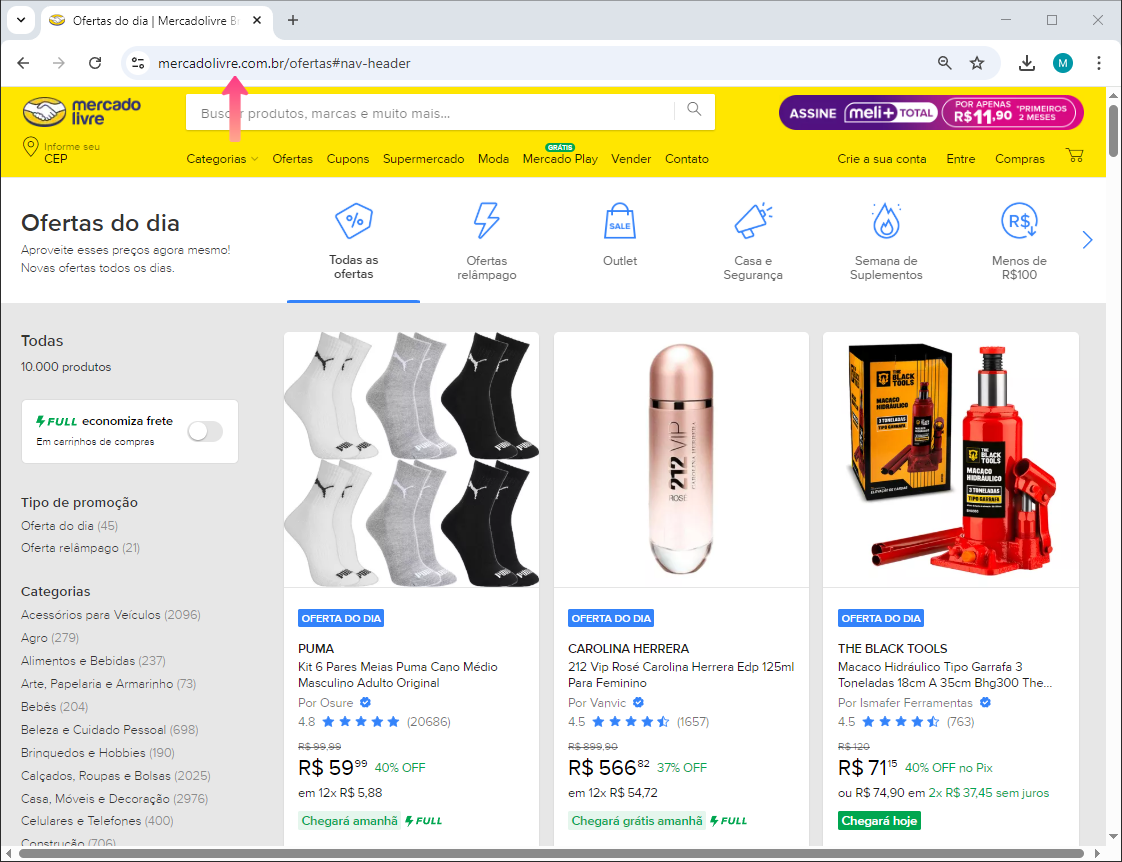
02 - Passo
Acesse o site: browse.ai e clique em Get started for free.
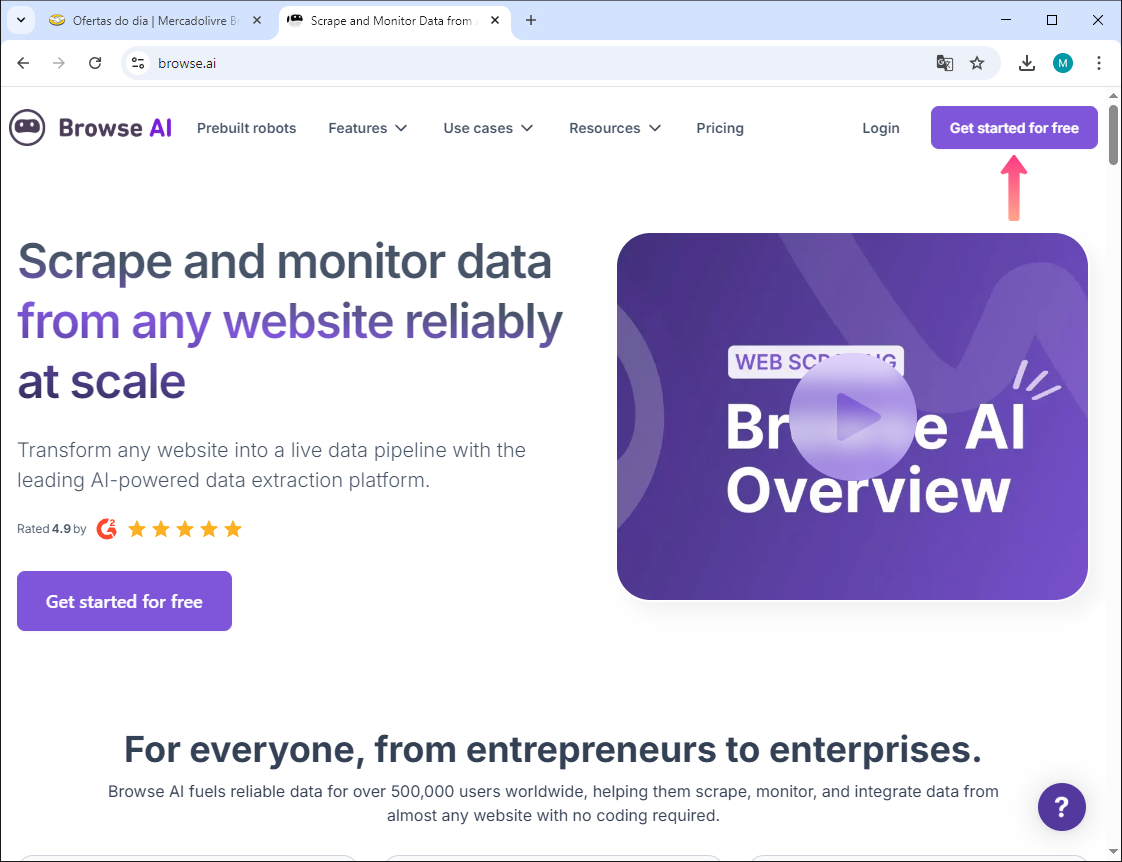
03 - Passo
Realize seu Cadastro ou se preferir autentique-se utilizando a sua conta do Google.

04 - Passo
Clique em Extract Structure Data para preparar seu Robô para iniciar a Extração dos Dados.
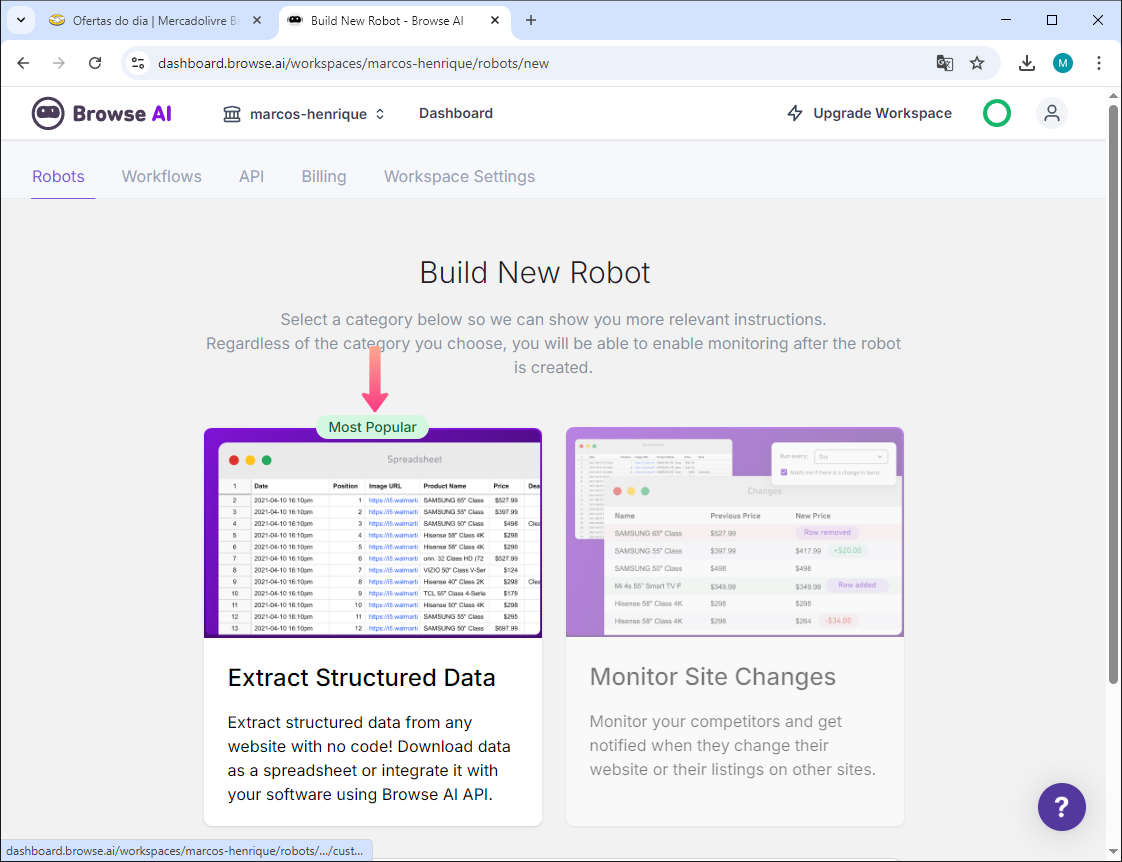
05 - Passo
No campo Origin URL insira o URL do site que deseja extrair os dados como informado no 01 Passo, URL: www.mercadolivre.com.br/ofertas e clique em Start Training Robot.

06 - Passo
Neste exemplo vou mostrar como utilizar o novo recurso chamado Robot Studio, então clique em: Use Robo Studio, mas também te recomendo a explorar o uso da extensão do Chrome clicando em Use Chrome Extension.

07 - Passo
Aguarde o Robô realizar a leitura do site informado.

08 - Passo
Clique em Capture text para iniciar a captura dos textos.

09 - Passo
Clique em From a list para capturar os dados em Formato de Lista.
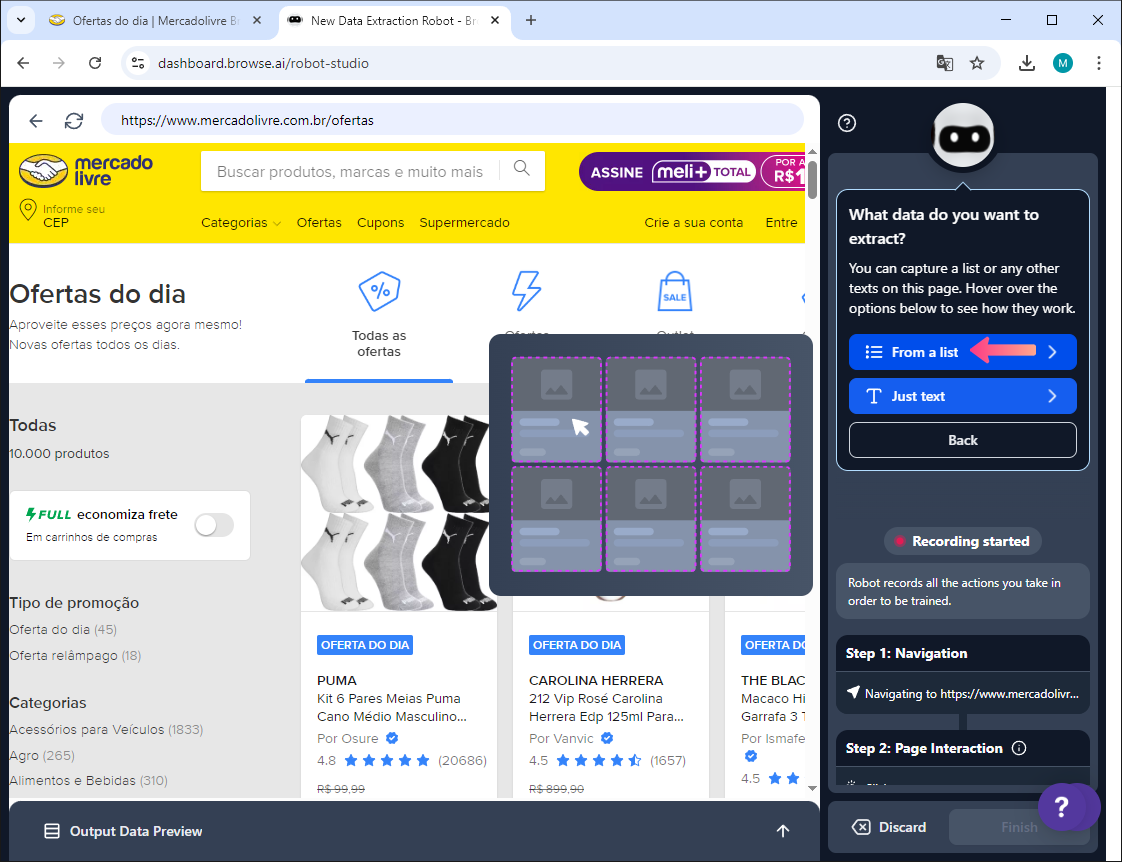
10 - Passo
Selecione o Item que deseja extrair os dados.

11 - Passo
Selecione o Total de Itens que deseja extrair, exemplo 100 e clique em Save Captured List.
Observação: Na versão gratuita você pode encontrar limitações.

12 - Passo
Se o Robot Studio detectar que a página contém o recurso de Paginação ele automaticamente irá realizar a seleção do recurso de paginação, como no exemplo abaixo. Em seguida clique em Confirm.
Observação: Se você optar em utilizar a extensão do Chrome como mencionado no 06 Passo esse processo de seleção da paginação será realizado de forma manual.

13 - Passo
Clique em Finish.
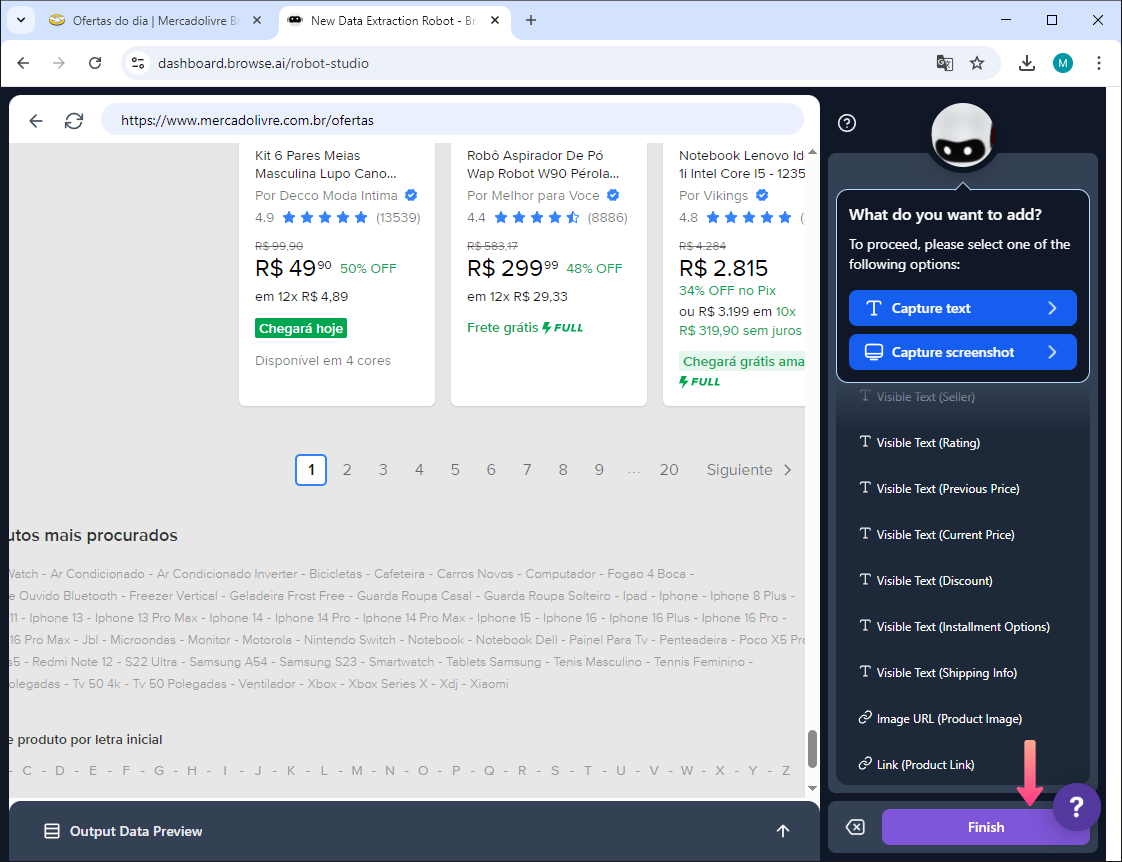
14 - Passo
Defina um nome para esta Tarefa, exemplo: Mercado Livre - Ofertas do Dia e clique em Save.

15 - Passo
Aguarde a Tarefa ser executada com sucesso!

16 - Passo
Você pode optar em fazer o Download do resultado nos formatos CSV ou JSON.

CSV

JSON

Ferramentas de IA

60 Ferramentas
Preparei esse PDF Gratuito onde você encontrará as ferramentas de IA mais incríveis e que vão facilitar e muito seu dia a dia.
Baixe agora e explore o mundo de possibilidades.

SecurityAI Tools
Plataforma com conteúdos e ferramentas de Inteligências Artificial atualizada frequentemente com Artigos, Downloads, Cursos, Perfis de Redes Sociais, Prompts e muito mais.
✅ Saiba mais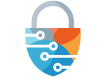

 São Paulo/SP
São Paulo/SP